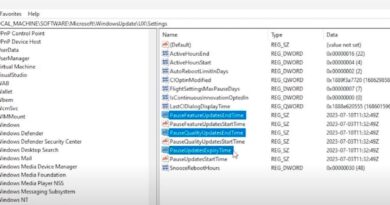Como adicionar ou instalar um novo HD no VMWare ESXi 5 ou 6
Hoje vou demonstrar como adicionamos um novo disco local no VMWare ESXi 5.
Add new hard disk on VMWare ESXi 5.
Depois de fazer a instalação física do HD no servidor e termos certeza que ele esta sendo reconhecido pelo hardware verificando na Bios siga os passos abaixo:
1 – Entre no vSphere, clique no servidor raíz, vá para a aba Configuration e depois Add Storage;
2 -Em seguida escolha Disk/LUN; (Essa opção permite a você criar um novo datastore a partir de um storaege ligado por Fibra Ótica, disco local, iSCSI ou simplesmente montar um volume já existente VMFS. ) (a outra opção Network File System é utilizada quando utilizamos NFS)
3 -Será mostrado o HD que não esta sendo utilizado, no meu caso um HD de 1,5 TB, pressione Next;
4 – Aqui você escolhe a versão do Sistema de Arquivo, eu vou utilizar a VMFS-5 pois só utilizo ESXi5 mas caso a sua infra tenha outros servidores mais antigos você deve utilizar o VMFS-3, escolha uma das duas opções e clique em Next;
5 -Será apresentada uma tela com um pequeno resumo do HD, do local onde esta e da partição, e uma mensagem de alerta informando que todos os arquivos serão perdidos pois o layout do HD será alterada, pressione Next;
6 -Escolha um nome para a nova datastore e pressione Next;
7 -Escolha o tamanho do espaço que irá utilizar e pressione Next;
8 -Na última tela temos novamente um resumo para você verificar se esta tudo certo, caso esteja clique em Finish;
9 -Ao clicar em finish na tabela de tarefas você pode ver que o datastore esta sendo criado;
10 -Pronto já esta criado seu novo datastore.
Conclusão: Foi demonstrado como é feita a adição de um novo HD no servidor ESXi 5 e a criação do datastore no novo disco.
Fonte:
https://igorseiji.info/2011/12/20/como-adicionarinstalar-um-novo-hd-no-vmware-esxi-5/